'>
Многие PUBG игроки недавно сообщают о проблеме с игрой. Их PUBG - это не загружая текстуры зданий и других объектов после приземления на землю, что придает игровой графике ретро-вид.
Если вы тоже столкнулись с этой проблемой, не беспокойтесь. Вы сможете решить свою проблему с помощью одного из приведенных ниже решений.
Попробуйте эти исправления
Возможно, вам не придется пробовать их все; просто продвигайтесь вниз по списку, пока не найдете тот, который вам подходит.
- Нажмите Tab при прыжках с парашютом
- Переместите файлы игры на SSD (если он у вас есть)
- Обновите свой графический драйвер
- Переустановите игру
Метод 1: нажмите Tab во время прыжков с парашютом
Чтобы решить проблему с игровой графикой, вы можете заставить игру загружать текстуру здания перед приземлением.
Для этого, когда ваш парашют вытянут, нажмите кнопку Вкладка нажмите на клавиатуре, чтобы открыть экран инвентаря. Ваша игра может зависнуть на некоторое время, так как загружает текстуру. После этого проверьте, устраняет ли это ваши проблемы с текстурой. Надеюсь, это так. Но если нет, есть еще три исправления, которые вы можете попробовать ...
Метод 2: переместите файлы игры на SSD (если он у вас есть)
Если вы используете твердотельный накопитель (SSD), попробуйте переместить туда файл игры, чтобы ускорить процесс загрузки. Чтобы переместить файлы игры на SSD:
1) В клиенте Steam нажмите Пар , затем щелкните Настройки .

2) Нажмите Загрузки , затем щелкните ПАПКИ БИБЛИОТЕКИ STEAM кнопка.

3) Нажмите ДОБАВИТЬ ПАПКУ БИБЛИОТЕКИ .

4) Выберите папку на вашем SSD, в которой вы хотите сохранить файлы PUBG. (Если вы хотите создать новый, нажмите НОВАЯ ПАПКА .)

5) Нажмите ЗАКРЫТЬ .

6) Нажмите Хорошо .

7) Нажмите БИБЛИОТЕКА .

8) Щелкните правой кнопкой мыши PLAYERUNKNOWN'S BATTLEGROUNDS , затем щелкните Свойства .

9) Выберите ЛОКАЛЬНЫЕ ФАЙЛЫ вкладку, затем щелкните ПЕРЕМЕСТИТЬ УСТАНОВИТЬ ПАПКУ .

10) Выберите новую папку, которую вы создали, затем нажмите ПЕРЕМЕСТИТЬ ПАПКУ .

Steam переместит ваши файлы PUBG в эту новую папку. Затем вы можете проверить, устраняет ли это проблемы с текстурой вашего здания.
Метод 3: обновите графический драйвер
Возможно, ваша игра не сможет правильно загрузить текстуру здания, если вы не используете правильный графический драйвер или он устарел. Вам следует обновить этот драйвер, чтобы увидеть, решит ли это вашу проблему. Если у вас нет времени, терпения или навыков для обновления драйвера принтера вручную, вы можете сделать это автоматически с помощью Водитель Easy .
Водитель Easy автоматически распознает вашу систему и найдет для нее подходящие драйверы. Вам не нужно точно знать, на какой системе работает ваш компьютер, вам не нужно рисковать, загружая и устанавливая неправильный драйвер, и вам не нужно беспокоиться о том, чтобы сделать ошибку при установке.
Вы можете загрузить и установить драйверы с помощью Free или За версия Driver Easy. Но с версией Pro требуется всего 2 клики (и вы получаете полная поддержка и 30-дневная гарантия возврата денег ):
1) Скачать и установить Водитель Easy .
2) Бежать Водитель Easy и щелкните Сканировать сейчас кнопка. Водитель Easy затем просканирует ваш компьютер и обнаружит все проблемные драйверы.

3) Щелкните значок Обновить кнопка рядом с ваш графический адаптер чтобы загрузить для него последний и правильный драйвер, вы можете установить его вручную. Вы также можете щелкнуть Обновить все кнопку в правом нижнем углу, чтобы автоматически обновить все устаревшие или отсутствующие драйверы на вашем компьютере (для этого требуется Pro версия - вам будет предложено выполнить обновление, когда вы нажмете «Обновить все»).
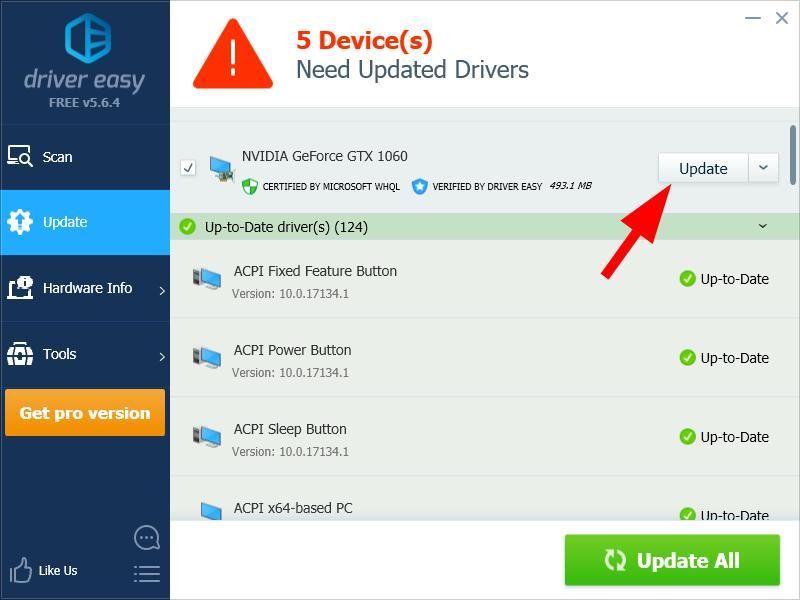
Метод 4: переустановите игру
Ваши файлы PUBG могли быть повреждены, поэтому у вас возникли проблемы с загрузкой текстур. Вы можете переустановить игру, чтобы восстановить поврежденные файлы. После этого запустите игру и, если этот метод вам поможет, вы увидите, что текстура зданий полностью загружена.
Мы надеемся, что одно из этих исправлений сработает для вас! Если у вас есть вопросы, оставьте нам комментарий ниже.


![Call of Duty Cold War отключен от сервера [решено]](https://letmeknow.ch/img/network-issues/89/call-duty-cold-war-disconnected-from-server.jpg)
![[РЕШЕНО] Нет звука в Windows 10](https://letmeknow.ch/img/other/37/plus-de-son-sur-windows-10.jpg)


